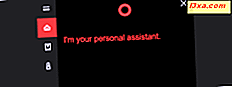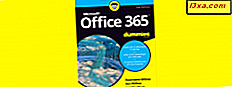İnsanlar bir web tarayıcısını seçmeyi ve onunla uzun bir süre çalışmayı sever. Ancak, en son güncellemenin deneyiminizi mahvedeceğini düşünüyorsanız veya başka bir tarayıcının ihtiyaçlarınızı daha iyi karşıladığını fark ederseniz, muhtemelen kullandığınız tarayıcıyı değiştirmek isteyeceksiniz. Bir web tarayıcısından diğerine geçişi biraz daha kolay hale getirmek için, hepsi yer imlerini içe veya dışa aktarma seçeneği sunar. Bu makalede, Internet Explorer 11'in masaüstü sürümünü kullanırken yer işaretlerinizi nasıl içe aktaracağınızı veya vereceğinizi göstereceğiz:
Internet Explorer'da alma ve verme ayarları sihirbazını açma
Yer imlerinizi Internet Explorer’a almak veya vermek isterseniz, Import / Export Settings sihirbazını kullanmanız gerekir. Doğal olarak, önce Internet Explorer'ı açmalısınız. Bunu nasıl yapacağınızı bilmiyorsanız, şu makaleyi okuyun: Internet Explorer'ı tüm Windows sürümlerinde başlatmanın 9 yolu. Ancak, aceleniz varsa, herhangi bir Windows sürümünde başlatmanın hızlı bir yolunun onu aramak olduğunu bilin.
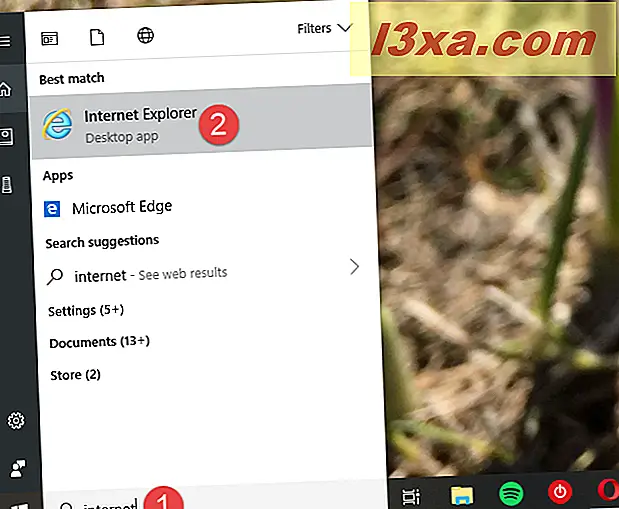
Açıldıktan sonra, Internet Explorer penceresinin sağ üst köşesinde, küçük bir yıldıza benzeyen "Sık kullanılanları, yayınları ve geçmişi görüntüle" düğmesini tıklayın veya tıklayın.
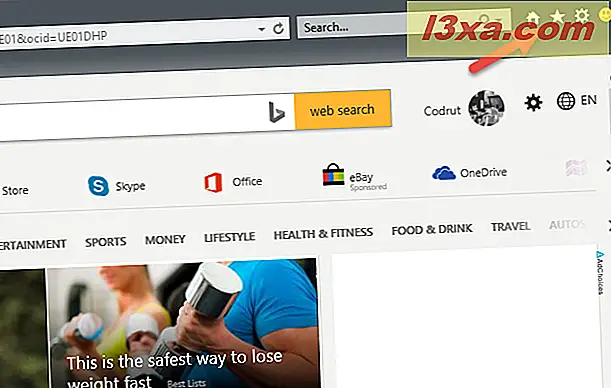
Yeni açılan Sık Kullanılanlar Merkezi'nde, "Favorilerime ekle" düğmesinin sağında bulunan aşağı oku tıklayın veya tıklayın.
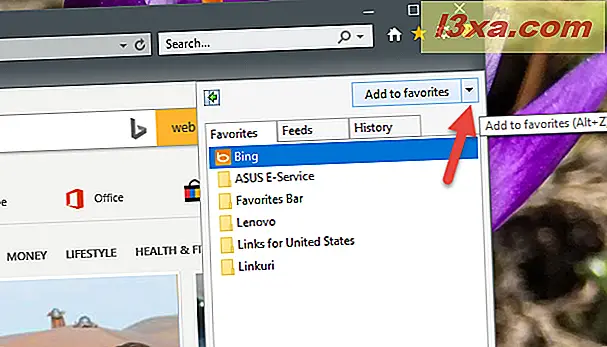
Ardından, "İçe ve dışa aktar" a tıklayın veya tıklayın.
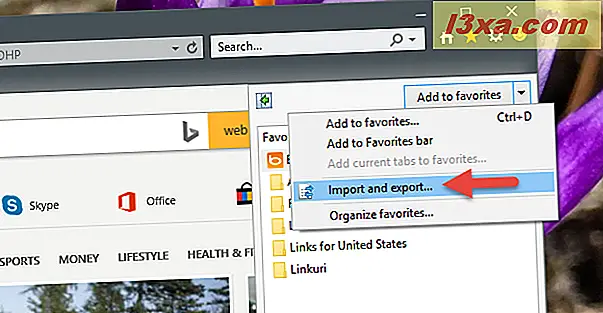
Alma / Verme Ayarları sihirbazı şimdi başlıyor.
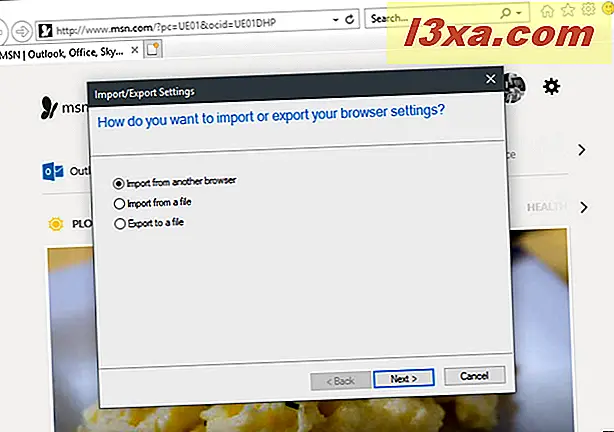
Google Chrome’dan sık kullanılanları Internet Explorer’a nasıl aktarırım?
Internet Explorer, yer işaretlerini doğrudan başka bir web tarayıcısından alabilir. Ancak, testlerimizde, bu özellik tarafından desteklenen tek popüler web tarayıcısı Google Chrome'dur . Ayrıca Mozilla Firefox ve Opera'dan da yer imleri almayı denedik, ancak bunların hiçbiri Internet Explorer'da içe aktarma sihirbazı tarafından listelenmedi.
Sık Kullanılanlar'ı başka bir tarayıcıdan içe aktarmak için, daha önce gösterildiği gibi Import / Export Settings sihirbazını açın, "Başka bir tarayıcıdan içe aktar" ı seçin ve ardından İleri'ye tıklayın veya üzerine dokunun.
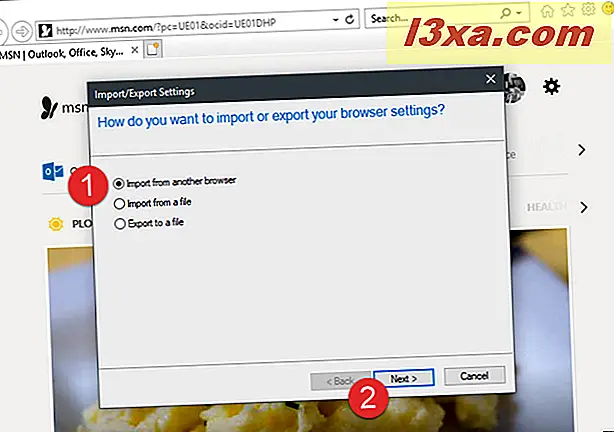
Yer işaretlerini almak istediğiniz tarayıcıdan seçim yapmanız gerekir. Listede bir öğe seçmek için ilgili onay kutusuna tıklayın veya dokunun ve ardından İçe Aktar'a tıklayın veya dokunun.
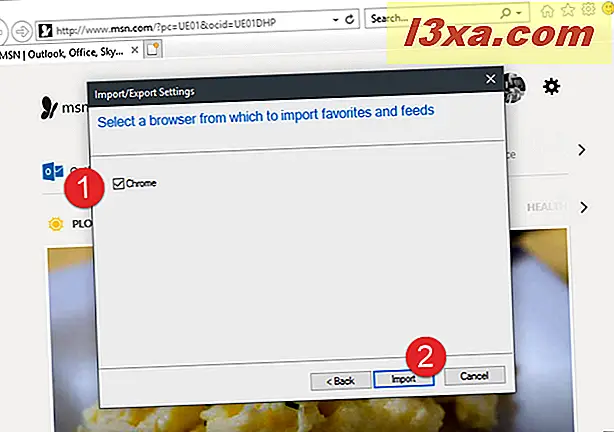
İçe aktarmanın başarılı olduğu hakkında bir onay mesajı görmelisiniz. Finish'e tıklayın veya dokunun.
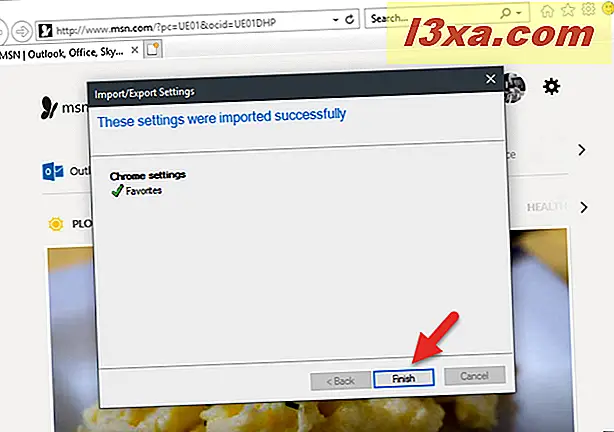
Bir dosyadan favorileri Internet Explorer'a nasıl içe aktarabilirim?
Favorilerinizi başka bir tarayıcıdan Internet Explorer'a aktarmanın en iyi yolu, geçiş yapmak istediğiniz tarayıcıdan bir dosyaya aktarılmasını sağlamaktır.
Daha sonra, bu öğreticide daha önce gösterildiği gibi Import / Export Settings sihirbazını açın, "Bir dosyadan içe aktar" ı seçin ve ardından İleri'ye tıklayın veya dokunun.
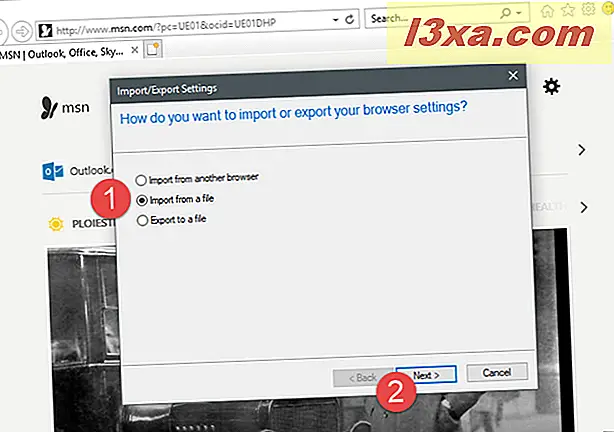
Şimdi almak istediğiniz veri türünü seçersiniz. Sık Kullanılanlarınızı içe aktarmak için, ilgili onay kutusunu işaretleyin ve İleri'yi tıklayın.
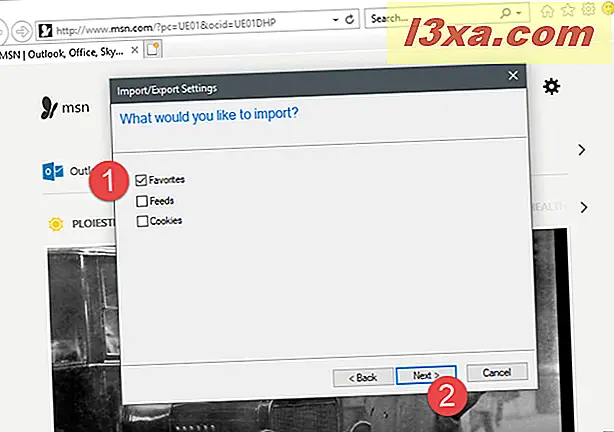
Favorilerinizi başka bir tarayıcıdan kaydettiğiniz HTML dosyasını seçmelisiniz. Yolunu karşılık gelen metin kutusuna yazabilir veya Gözat düğmesini kullanabilir, dosyalarınıza ve klasörlerinize göz atabilir ve seçebilirsiniz. Daha sonra ileri gitmek için İleri'ye tıklayın veya dokunun.
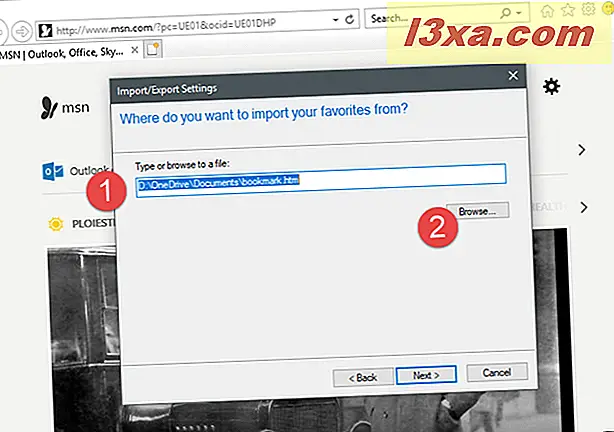
İçe aktarılan tüm favorilerinizi taşımak istediğiniz Internet Explorer'dan Sık Kullanılanlar klasörünü seçin.
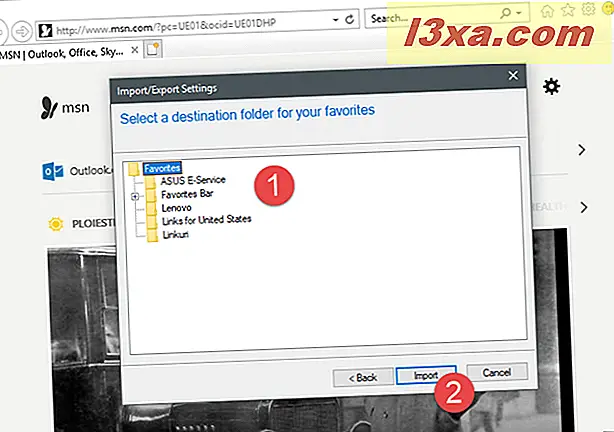
İşlemi tamamlamak için İçe Aktar düğmesine tıklayın veya dokunun.
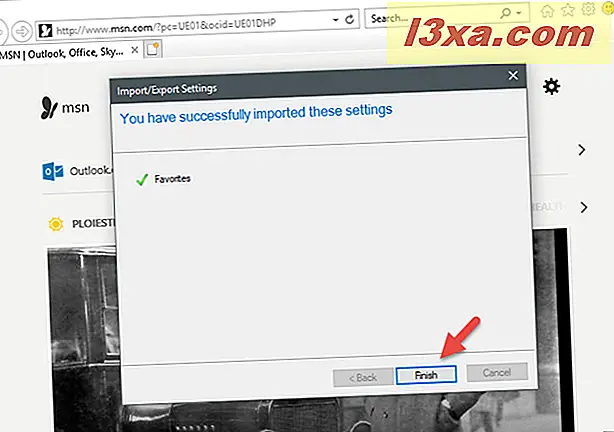
Verilerin başarıyla içe aktarıldığını söyleyen bir onay mesajı görmelisiniz. Pencereyi kapatmak için Son'a tıklayın veya dokunun.
Sık Kullanılanlarınızı Internet Explorer'dan bir dosyaya nasıl aktarabilirsiniz?
Sık Kullanılanlarınızı Internet Explorer'dan başka bir tarayıcıya içe aktarabilmeniz için bir dosyaya vermeyi seçebilirsiniz. Bunu yapmak için, bu makalenin önceki bölümlerinde gösterildiği gibi Import / Export Settings sihirbazını açın ve "Bir dosyaya dışa aktar" ı seçin .
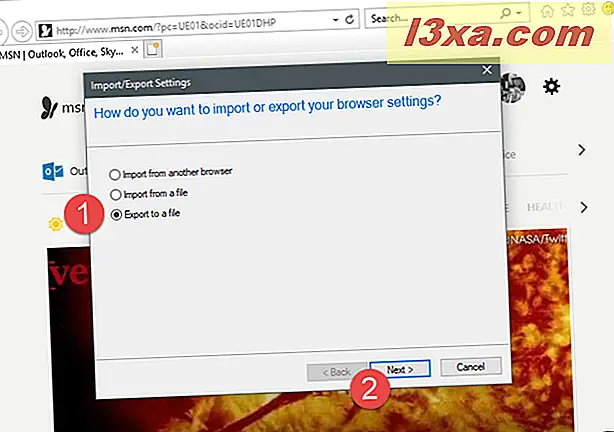
Ardından, vermek istediğiniz verileri seçersiniz. Kullanılabilir seçenekler Sık Kullanılanlar, Beslemeler ve Çerezler'dir . Sık Kullanılanları işaretleyin ve İleri'ye tıklayın.
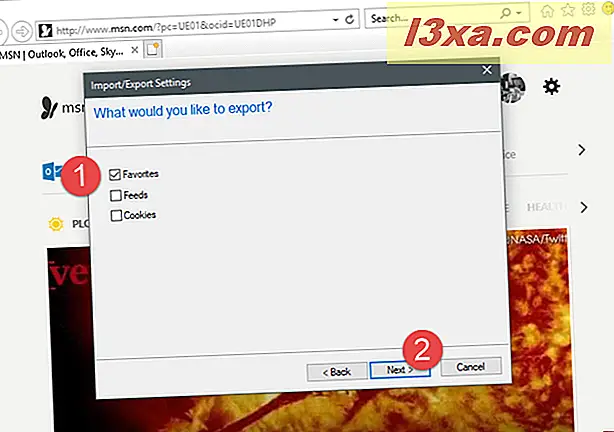
Artık dışa aktarmak istediğiniz sık kullanılan klasörleri seçmelisiniz. Tüm favorilerinizi dışa aktarmak istiyorsanız, üstteki Sık Kullanılanlar klasörünü seçin ve İleri'ye tıklayın veya dokunun.
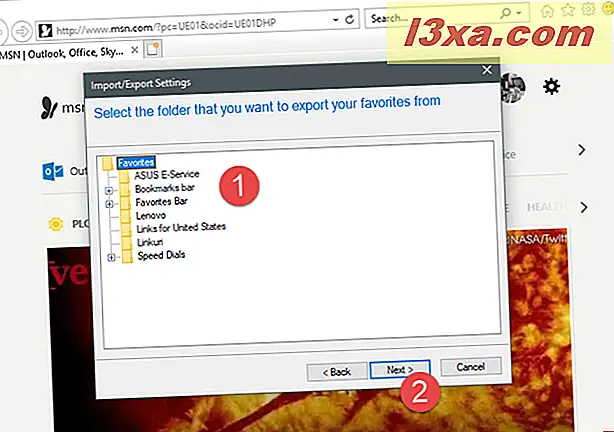
Favorilerinizin kaydedileceği yerin konumunu ve adını seçin. Yolun tamamını ve dosya adını yazabilir veya Gözat'ı tıklayıp konumu seçebilirsiniz. İşlemi tamamlamak için Dışa aktar'a tıklayın veya üzerine dokunun.
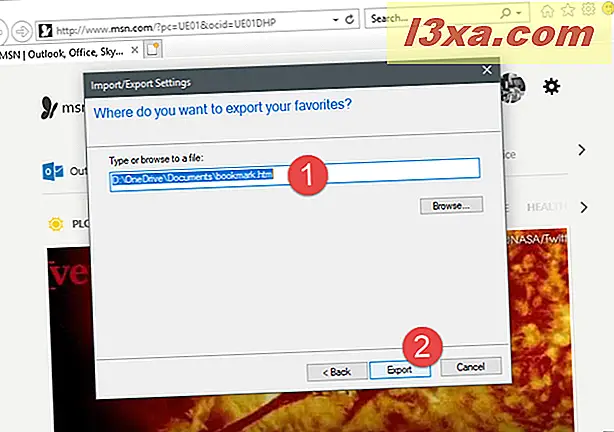
Bir onay mesajı gösterilir. Pencereyi kapatmak için Son'a tıklayın veya üzerine dokunun.
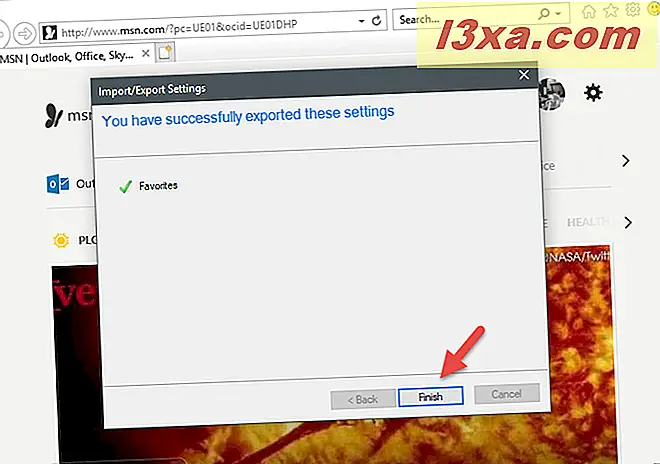
Favorileriniz şimdi seçtiğiniz konumdaki adınız olan HTML dosyasına kaydedilir. Daha sonra favorilerinizi başka bir tarayıcıya veya başka bir bilgisayara aktarmak için bu dosyayı kullanabilirsiniz.
Sonuç
Bu kılavuzdan da görebileceğiniz gibi, yer işaretlerinizi Internet Explorer'da içe ve dışa aktarmak kolaydır. Ancak, yalnızca Google Chrome'u değil, tüm önemli tarayıcılardan favorileri otomatik olarak içe aktarabilmek için Import / Export Settings sihirbazını isterdik. Şans eseri, HTML dosyaları aracılığıyla dışa aktarma ve içe aktarma işlemi, diğer tarayıcılarla da iyi çalışır. Internet Explorer'da yer imlerini alma veya verme ile ilgili sorularınız varsa , aşağıdaki yorumları kullanarak soru sormaktan çekinmeyin.